Otrzymaj bezpłatne skanowanie i sprawdź, czy twój komputer jest zainfekowany.
USUŃ TO TERAZAby korzystać z w pełni funkcjonalnego produktu, musisz kupić licencję na Combo Cleaner. Dostępny jest 7-dniowy bezpłatny okres próbny. Combo Cleaner jest własnością i jest zarządzane przez RCS LT, spółkę macierzystą PCRisk.
Jak usunąć TypicalOperation z Mac?
Czym jest TypicalOperation?
Ta aplikacja działa nie tylko jako adware, ale również jako porywacz przeglądarki: wyświetla reklamy i promuje adres fałszywej wyszukiwarki. Co więcej, TypicalOperation może również uzyskać dostęp do poufnych informacji. Najczęściej użytkownicy nieświadomie pobierają i instalują aplikacje, takie jak TypicalOperation. Z tego powodu są one klasyfikowane jako potencjalnie niechciane aplikacje (PUA).
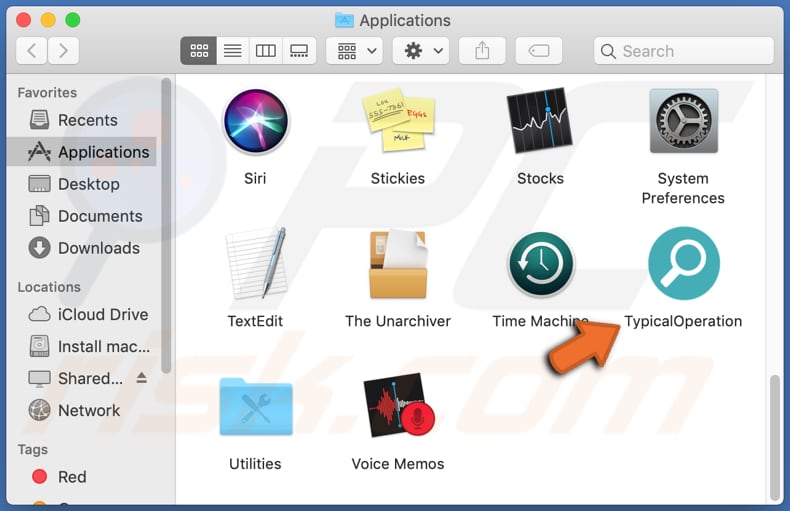
Zwykle po zainstalowaniu aplikacje, takie jak TypicalOperation, zaczynają wyświetlać takie reklamy, jak kuponowe, banerowe, ankietowe, pop-up i/lub innego typu reklamy. Problem z reklamami wyświetlanymi przez adware polega na tym, że mogą one być zaprojektowane do promowania/otwierania niewiarygodnych witryn, a nawet powodowania niechcianych pobrań i/lub instalacji poprzez uruchamianie określonych skryptów. Ponadto, TypicalOperation promuje fałszywą wyszukiwarkę (jej adres) poprzez zmianę niektórych ustawień przeglądarki. Zwykle takie aplikacje zmieniają adres strony głównej, domyślnej wyszukiwarki i nowej karty na adres fałszywej wyszukiwarki, aby użytkownicy odwiedzali go za każdym razem, gdy otwierają przeglądarkę, nową kartę i wpisują zapytania w pasku adresu URL. Większość fałszywych wyszukiwarek wyświetla wyniki generowane przez inną wyszukiwarkę lub generuje wyniki, które mogą zawierać linki do podejrzanych stron. Kolejnym problemem związanym z aplikacjami, które są/działają jak porywacze przeglądarki, jest to, że użytkownicy mogą usunąć dany adres z wyżej wymienionych ustawień tylko wtedy, gdy aplikacja, która ma go promować, nie jest już zainstalowana. Ponadto TypicalOperation może odczytywać hasła, dane karty kredytowej i inne poufne informacje. Takie informacje mogą zostać wykorzystane do oszukańczych zakupów, transakcji, kradzieży tożsamości, kont i/lub do innych złośliwych celów. To są główne powody, dla których TypicalOperation lub żadna inna podobna aplikacja nie powinna być instalowana/nie powinno się jej ufać. Jeśli już jest, zdecydowanie zaleca się jak najszybsze odinstalowanie jej z przeglądarki i/lub komputera.
| Nazwa | Reklamy TypicalOperation |
| Typ zagrożenia | Adware, malware Mac, wirus Mac |
| Nazwy wykrycia | Avast (MacOS:AdAgent-L [Adw]), AVG (MacOS:AdAgent-L [Adw]), ESET-NOD32 (wiele wykryc), Kaspersky (Not-a-virus:HEUR:AdWare.OSX.Adload.h), Pełna lista (VirusTotal) |
| Dodatkowe informacje | Ta aplikacja należy do rodziny malware Adload. |
| Objawy | Twój Mac staje się wolniejszy niż normalnie, widzisz niechciane reklamy pop-up, jesteś przekierowywany na podejrzane witryny. |
| Metody dystrybucji | Zwodnicze reklamy pop-up, instalatory bezpłatnego oprogramowania (sprzedaż wiązana), fałszywe instalatory Flash Player, pobrania pliku torrent. |
| Zniszczenie | Śledzenie przeglądania internetu (potencjalne problemy prywatności), wyświetlanie niechcianych reklam, przekierowania na podejrzane witryny, utrata prywatnych informacji. |
| Usuwanie malware (Windows) |
Aby usunąć możliwe infekcje malware, przeskanuj komputer profesjonalnym oprogramowaniem antywirusowym. Nasi analitycy bezpieczeństwa zalecają korzystanie z Combo Cleaner. Pobierz Combo CleanerBezpłatny skaner sprawdza, czy twój komputer jest zainfekowany. Aby korzystać z w pełni funkcjonalnego produktu, musisz kupić licencję na Combo Cleaner. Dostępny jest 7-dniowy bezpłatny okres próbny. Combo Cleaner jest własnością i jest zarządzane przez RCS LT, spółkę macierzystą PCRisk. |
TypicalOperation jest bardzo podobna do OperativeProgram, ProgressBuffer i ControlFraction (oraz wielu innych aplikacji). Te i inne aplikacje prezentują użytkownikom reklamy, zbierają różne dane i przejmują kontrolę nad przeglądarkami. Są zwykle reklamowane jako przydatne i uzasadnione. Jednak większość z nich jest przeznaczona wyłącznie do generowania przychodów dla ich programistów i może powodować różne problemy ich użytkowników. Jak wspomniano na początku, użytkownicy często nieumyślnie pobierają i/lub instalują adware i porywacze przeglądarki.
Jak zainstalowano TypicalOperation na moim komputerze?
Powszechne jest, że PUA są dystrybuowane przy użyciu zwodniczej metody marketingowej zwanej „sprzedażą wiązaną". Mówiąc dokładniej, są uwzględniane w konfiguratorach pobierania i/lub instalacji innych programów jako dodatkowe oferty. W większości przypadków oferty są wspomniane i można je odrzucić w „Niestandardowych", „Zaawansowanych" i innych podobnych ustawieniach konfiguratora. Niemniej jednak nie wszyscy użytkownicy sprawdzają te ustawienia podczas pobierania i instalowania programów. Oznacza to, że pozwalają na pobranie i/lub zainstalowanie PUA. Czasami niechciane pobrania i/lub instalacje mogą być spowodowane klikaniem zwodniczych reklam, które mogą wykonywać określone skrypty.
Jak uniknąć instalacji potencjalnie niechcianych aplikacji?
Konfiguratory pobierania i/lub instalacji powinny być zawsze sprawdzane pod kątem ustawień, takich jak „Niestandardowe", „Zaawansowane", aby sprawdzić, czy zawierają oferty pobrania i/lub zainstalowania niechcianego oprogramowania. Oferty te należy odrzucić przed zakończeniem procesów pobierania i/lub instalacji. Pliki i programy należy pobierać wyłącznie z oficjalnych witryn i poprzez bezpośrednie linki. Zewnętrzne programy do pobierania (i instalatory), sieci peer-to-peer (takie jak klienci torrent, eMule), nieoficjalne witryny, strony z bezpłatnym hostingiem plików i inne podobne kanały są używane jako narzędzia do dystrybucji potencjalnie niechcianych, a czasem nawet złośliwych aplikacji. Reklamy, które pojawiają się na niewiarygodnych i podejrzanych witrynach również nie powinny być klikane. Często mają na celu otwieranie niewiarygodnych, a nawet złośliwych stron lub powodowanie niechcianych pobrań lub instalacji. Wszelkie podejrzane, niechciane rozszerzenia, dodatki lub wtyczki zainstalowane w przeglądarce internetowej powinny zostać usunięte. To samo należy zrobić z oprogramowaniem tego rodzaju, które jest zainstalowane w systemie operacyjnym. Jeśli twój komputer jest już zainfekowany TypicalOperation, zalecamy wykonanie skanowania za pomocą Combo Cleaner Antivirus dla Windows, aby automatycznie usunąć to adware.
Okno pop-up wyświetlane po zakończeniu instalacji TypicalOperation:

Adware TypicalOperation zainstalowane na Safari:
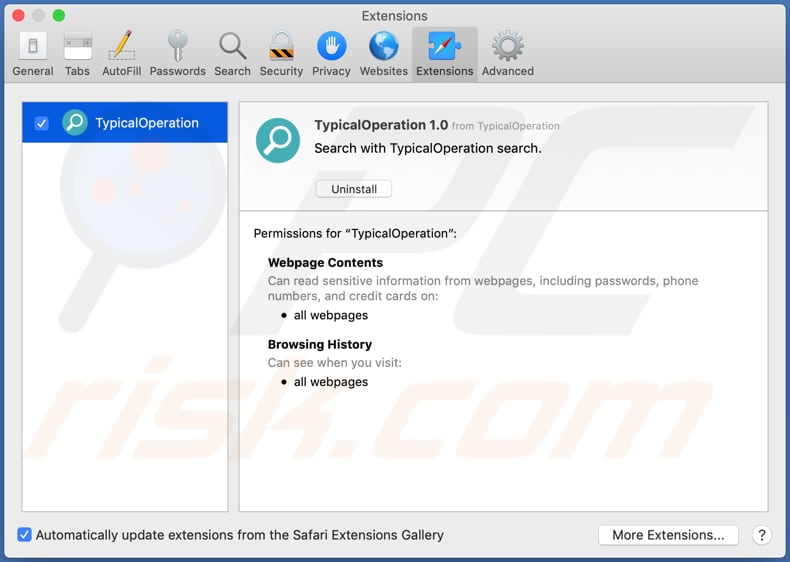
Folder instalacyjny TypicalOperation:
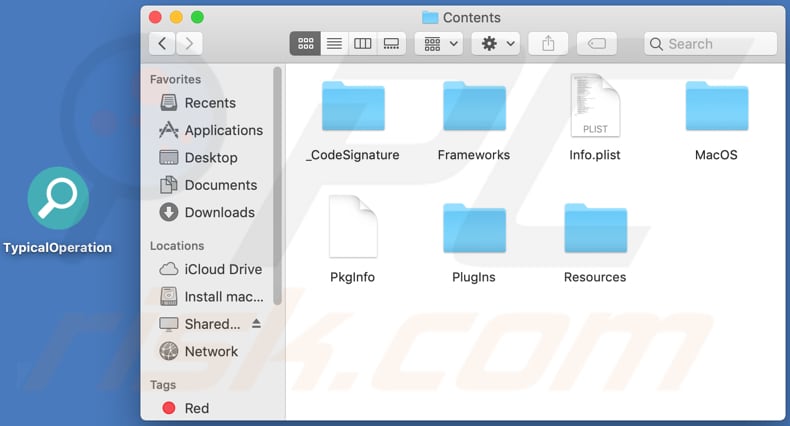
Natychmiastowe automatyczne usunięcie malware:
Ręczne usuwanie zagrożenia może być długim i skomplikowanym procesem, który wymaga zaawansowanych umiejętności obsługi komputera. Combo Cleaner to profesjonalne narzędzie do automatycznego usuwania malware, które jest zalecane do pozbycia się złośliwego oprogramowania. Pobierz je, klikając poniższy przycisk:
POBIERZ Combo CleanerPobierając jakiekolwiek oprogramowanie wyszczególnione na tej stronie zgadzasz się z naszą Polityką prywatności oraz Regulaminem. Aby korzystać z w pełni funkcjonalnego produktu, musisz kupić licencję na Combo Cleaner. Dostępny jest 7-dniowy bezpłatny okres próbny. Combo Cleaner jest własnością i jest zarządzane przez RCS LT, spółkę macierzystą PCRisk.
Szybkie menu:
- Czym jest TypicalOperation?
- KROK 1. Usuwanie plików i folderów powiązanych z TypicalOperation z OSX.
- KROK 2. Usuwanie reklam TypicalOperation z Safari.
- KROK 3. Usuwanie adware TypicalOperation z Google Chrome.
- KROK 4. Usuwanie reklam TypicalOperation z Mozilla Firefox.
Film pokazujący, jak usunąć adware i porywaczy przeglądarki z komputera Mac:
Usuwanie adware TypicalOperation:
Usuwanie potencjalnie niechcianych aplikacji powiązanych z TypicalOperation z twojego folderu "Aplikacje":

Kliknij ikonę Finder. W oknie Finder wybierz "Aplikacje". W folderze aplikacji poszukaj "MPlayerX", "NicePlayer" lub innych podejrzanych aplikacji i przenieś je do Kosza. Po usunięciu potencjalnie niechcianych aplikacji, które powodują reklamy internetowe, przeskanuj swój Mac pod kątem wszelkich pozostałych niepożądanych składników.
POBIERZ narzędzie do usuwania złośliwego oprogramowania
Combo Cleaner sprawdza, czy twój komputer został zainfekowany. Aby korzystać z w pełni funkcjonalnego produktu, musisz kupić licencję na Combo Cleaner. Dostępny jest 7-dniowy bezpłatny okres próbny. Combo Cleaner jest własnością i jest zarządzane przez RCS LT, spółkę macierzystą PCRisk.
Usuwanie plików i folderów powiązanych z reklamy typicaloperation:

Kliknij ikonę Finder na pasku menu, wybierz Idź i kliknij Idź do Folderu...
 Poszukaj plików wygenerowanych przez adware w folderze /Library/LaunchAgents:
Poszukaj plików wygenerowanych przez adware w folderze /Library/LaunchAgents:

W pasku Przejdź do Folderu... wpisz: /Library/LaunchAgents
 W folderze "LaunchAgents" poszukaj wszelkich ostatnio dodanych i podejrzanych plików oraz przenieś je do Kosza. Przykłady plików wygenerowanych przez adware - "installmac.AppRemoval.plist", "myppes.download.plist", "mykotlerino.ltvbit.plist", "kuklorest.update.plist" itd. Adware powszechnie instaluje wiele plików z tym samym rozszerzeniem.
W folderze "LaunchAgents" poszukaj wszelkich ostatnio dodanych i podejrzanych plików oraz przenieś je do Kosza. Przykłady plików wygenerowanych przez adware - "installmac.AppRemoval.plist", "myppes.download.plist", "mykotlerino.ltvbit.plist", "kuklorest.update.plist" itd. Adware powszechnie instaluje wiele plików z tym samym rozszerzeniem.
 Poszukaj plików wygenerowanych przez adware w folderze /Library/Application Support:
Poszukaj plików wygenerowanych przez adware w folderze /Library/Application Support:

W pasku Przejdź do Folderu... wpisz: /Library/Application Support

W folderze "Application Support" sprawdź wszelkie ostatnio dodane i podejrzane foldery. Przykładowo "MplayerX" lub "NicePlayer" oraz przenieś te foldery do Kosza..
 Poszukaj plików wygenerowanych przez adware w folderze ~/Library/LaunchAgents:
Poszukaj plików wygenerowanych przez adware w folderze ~/Library/LaunchAgents:

W pasku Przejdź do Folderu... i wpisz: ~/Library/LaunchAgents

W folderze "LaunchAgents" poszukaj wszelkich ostatnio dodanych i podejrzanych plików oraz przenieś je do Kosza. Przykłady plików wygenerowanych przez adware - "installmac.AppRemoval.plist", "myppes.download.plist", "mykotlerino.ltvbit.plist", "kuklorest.update.plist" itp. Adware powszechnie instaluje szereg plików z tym samym rozszerzeniem.
 Poszukaj plików wygenerowanych przez adware w folderze /Library/LaunchDaemons:
Poszukaj plików wygenerowanych przez adware w folderze /Library/LaunchDaemons:

W pasku Przejdź do Folderu... wpisz: /Library/LaunchDaemons
 W folderze "LaunchDaemons" poszukaj wszelkich podejrzanych plików. Przykładowo: "com.aoudad.net-preferences.plist", "com.myppes.net-preferences.plist", "com.kuklorest.net-preferences.plist", "com.avickUpd.plist" itp. oraz przenieś je do Kosza.
W folderze "LaunchDaemons" poszukaj wszelkich podejrzanych plików. Przykładowo: "com.aoudad.net-preferences.plist", "com.myppes.net-preferences.plist", "com.kuklorest.net-preferences.plist", "com.avickUpd.plist" itp. oraz przenieś je do Kosza.
 Przeskanuj swój Mac za pomocą Combo Cleaner:
Przeskanuj swój Mac za pomocą Combo Cleaner:
Jeśli wykonałeś wszystkie kroki we właściwej kolejności, twój Mac powinien być wolny od infekcji. Aby mieć pewność, że twój system nie jest zainfekowany, uruchom skanowanie przy użyciu programu Combo Cleaner Antivirus. Pobierz GO TUTAJ. Po pobraniu pliku kliknij dwukrotnie instalator combocleaner.dmg, w otwartym oknie przeciągnij i upuść ikonę Combo Cleaner na górze ikony aplikacji. Teraz otwórz starter i kliknij ikonę Combo Cleaner. Poczekaj, aż Combo Cleaner zaktualizuje bazę definicji wirusów i kliknij przycisk "Start Combo Scan" (Uruchom skanowanie Combo).

Combo Cleaner skanuje twój komputer Mac w poszukiwaniu infekcji malware. Jeśli skanowanie antywirusowe wyświetla "nie znaleziono żadnych zagrożeń" - oznacza to, że możesz kontynuować korzystanie z przewodnika usuwania. W przeciwnym razie, przed kontynuowaniem zaleca się usunięcie wszystkich wykrytych infekcji.

Po usunięciu plików i folderów wygenerowanych przez adware, kontynuuj w celu usunięcia złośliwych rozszerzeń ze swoich przeglądarek internetowych.
Usuwanie strony domowej i domyślnej wyszukiwarki reklamy typicaloperation z przeglądarek internetowych:
 Usuwanie złośliwych rozszerzeń z Safari:
Usuwanie złośliwych rozszerzeń z Safari:
Usuwanie rozszerzeń powiązanych z reklamy typicaloperation z Safari:

Otwórz przeglądarkę Safari. Z paska menu wybierz "Safari" i kliknij "Preferencje...".

W oknie "Preferencje" wybierz zakładkę "Rozszerzenia" i poszukaj wszelkich ostatnio zainstalowanych oraz podejrzanych rozszerzeń. Po ich zlokalizowaniu kliknij znajdujących się obok każdego z nich przycisk „Odinstaluj". Pamiętaj, że możesz bezpiecznie odinstalować wszystkie rozszerzenia ze swojej przeglądarki Safari – żadne z nich nie ma zasadniczego znaczenia dla jej prawidłowego działania.
- Jeśli w dalszym ciągu masz problemy z niechcianymi przekierowaniami przeglądarki oraz niechcianymi reklamami - Przywróć Safari.
 Usuwanie złośliwych wtyczek z Mozilla Firefox:
Usuwanie złośliwych wtyczek z Mozilla Firefox:
Usuwanie dodatków powiązanych z reklamy typicaloperation z Mozilla Firefox:

Otwórz przeglądarkę Mozilla Firefox. W prawym górnym rogu ekranu kliknij przycisk "Otwórz Menu" (trzy linie poziome). W otwartym menu wybierz "Dodatki".

Wybierz zakładkę "Rozszerzenia" i poszukaj ostatnio zainstalowanych oraz podejrzanych dodatków. Po znalezieniu kliknij przycisk "Usuń" obok każdego z nich. Zauważ, że możesz bezpiecznie odinstalować wszystkie rozszerzenia z przeglądarki Mozilla Firefox – żadne z nich nie ma znaczącego wpływu na jej normalne działanie.
- Jeśli nadal doświadczasz problemów z przekierowaniami przeglądarki oraz niechcianymi reklamami - Przywróć Mozilla Firefox.
 Usuwanie złośliwych rozszerzeń z Google Chrome:
Usuwanie złośliwych rozszerzeń z Google Chrome:
Usuwanie dodatków powiązanych z reklamy typicaloperation z Google Chrome:

Otwórz Google Chrome i kliknij przycisk "Menu Chrome" (trzy linie poziome) zlokalizowany w prawym górnym rogu okna przeglądarki. Z rozwijanego menu wybierz "Więcej narzędzi" oraz wybierz "Rozszerzenia".

W oknie "Rozszerzenia" poszukaj wszelkich ostatnio zainstalowanych i podejrzanych dodatków. Po znalezieniu kliknij przycisk "Kosz" obok każdego z nich. Zauważ, że możesz bezpiecznie odinstalować wszystkie rozszerzenia z przeglądarki Google Chrome – żadne z nich nie ma znaczącego wpływu na jej normalne działanie.
- Jeśli nadal doświadczasz problemów z przekierowaniami przeglądarki oraz niechcianymi reklamami - PrzywróćGoogle Chrome.
Udostępnij:

Tomas Meskauskas
Ekspert ds. bezpieczeństwa, profesjonalny analityk złośliwego oprogramowania
Jestem pasjonatem bezpieczeństwa komputerowego i technologii. Posiadam ponad 10-letnie doświadczenie w różnych firmach zajmujących się rozwiązywaniem problemów technicznych i bezpieczeństwem Internetu. Od 2010 roku pracuję jako autor i redaktor Pcrisk. Śledź mnie na Twitter i LinkedIn, aby być na bieżąco z najnowszymi zagrożeniami bezpieczeństwa online.
Portal bezpieczeństwa PCrisk jest prowadzony przez firmę RCS LT.
Połączone siły badaczy bezpieczeństwa pomagają edukować użytkowników komputerów na temat najnowszych zagrożeń bezpieczeństwa w Internecie. Więcej informacji o firmie RCS LT.
Nasze poradniki usuwania malware są bezpłatne. Jednak, jeśli chciałbyś nas wspomóc, prosimy o przesłanie nam dotacji.
Przekaż darowiznęPortal bezpieczeństwa PCrisk jest prowadzony przez firmę RCS LT.
Połączone siły badaczy bezpieczeństwa pomagają edukować użytkowników komputerów na temat najnowszych zagrożeń bezpieczeństwa w Internecie. Więcej informacji o firmie RCS LT.
Nasze poradniki usuwania malware są bezpłatne. Jednak, jeśli chciałbyś nas wspomóc, prosimy o przesłanie nam dotacji.
Przekaż darowiznę
▼ Pokaż dyskusję